Cum să adăugați Google Analytics la WooCommerce
Publicat: 2022-01-25Doriți să adăugați Google Analytics pe site-ul dvs. WooCommerce?
Prin configurarea Google Analytics, puteți urmări performanța magazinului dvs. online și puteți obține informații valoroase despre clienții dvs. Puteți afla de unde vin clienții, ce produse se vând cel mai mult și mult mai multe evenimente de urmărire a comerțului electronic.
Acest articol vă va arăta cum să adăugați Google Analytics la WooCommerce cu ușurință.
De ce este important Google Analytics?
Google oferă multe instrumente gratuite prin intermediul platformei sale de analiză. Aceste instrumente vă permit să vizualizați datele necesare pentru a optimiza și îmbunătăți magazinul dvs. WooCommerce.
În plus, dacă aveți ID-ul de urmărire Google pe site-ul dvs. web, acesta îl ajută să acceseze cu crawlere și să indexeze corect site-ul dvs. În acest fel, puteți vedea datele care vă vor ajuta să creșteți vânzările și să creșteți ratele de conversie.
Chiar dacă există mai multe moduri de a vă optimiza site-ul WordPress, adăugarea Google Analytics la WooCommerce este cea mai rapidă modalitate de a urmări datele și progresul magazinului dvs. online.
De ce aveți nevoie de urmărirea Google Analytics pentru WooCommerce
Dacă nu aveți date despre magazinul sau publicul dvs. WooCommerce, veți ghici ce îi place publicului dvs. țintă, ceea ce ar putea fi riscant pentru afacerea dvs. De exemplu, puteți face publicitate produselor greșite sau chiar să promovați oferte de care publicul dvs. nu este interesat.
Puteți evita astfel de probleme urmărind magazinul dvs. WooCommerce cu precizie cu Google Analytics.
Prin configurarea Google Analytics pentru WooCommerce, veți obține următoarele informații:
- Produse de top – Aflați care produse generează cele mai multe venituri și promovați-le mai eficient.
- Comportamentul cumpărătorului – Descoperiți cum călătoresc clienții pe site-ul dvs., pe ce pagini fac clic, cât de des fac clic pe butonul de finalizare a comenzii și multe altele.
- Analiza comportamentului de finalizare a comenzii – Urmăriți abandonul coșului de cumpărături, astfel încât să puteți afla care zone ale procesului dvs. de finalizare au nevoie de optimizare.
- Performanța campaniei – Utilizați Google Analytics pentru a urmări campaniile de marketing și pentru a vedea care au cele mai bune performanțe.
- Trafic de recomandare – Aflați care site-uri web trimit cel mai mult trafic către site-ul dvs., permițându-vă să personalizați experiența pentru acel public specific.
- Performanță SEO – Urmăriți paginile pe care utilizatorii le găsesc în motoarele de căutare și utilizați datele pentru a vă optimiza magazinul WooCommerce pentru un SEO mai bun.
După cum puteți vedea, există multe beneficii în configurarea Google Analytics pe site-ul dvs. WordPress. Să ne aruncăm și să învățăm cum să-l adăugați în magazinul dvs. online.
Cum să adăugați Google Analytics la WooCommerce
Există multe modalități de a adăuga Google Analytics la WooCommerce. Cu toate acestea, cea mai ușoară metodă este să utilizați MonsterInsights, cel mai bun plugin WooCommerce Google Analytics.
MonsterInsights se integrează fără efort cu WooCommerce, permițându-vă să vă configurați cu doar câteva clicuri. Și mai bine, nu va trebui să editați niciun cod sau să angajați un dezvoltator.
Pentru a adăuga Google Analytics la WooCommerce, urmați acești pași:
- Pasul 1: Instalați și activați MonsterInsights
- Pasul 2: Instalați suplimentul de comerț electronic MonsterInsights
- Pasul 3: Activați urmărirea îmbunătățită a comerțului electronic în Google Analytics
- Pasul 4: Activați urmărirea îmbunătățită a comerțului electronic în MonsterInsights
Pasul 1: Instalați și activați MonsterInsights
Primul pas este să obțineți pluginul MonsterInsights și să îl instalați pe site-ul dvs. WordPress.
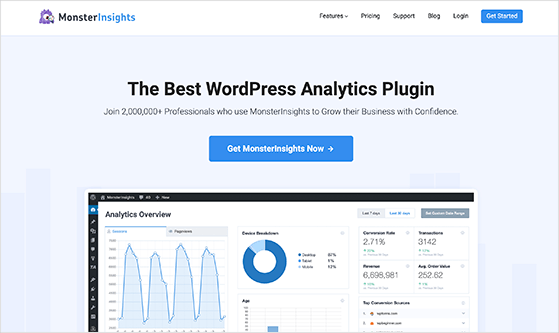
După cum am menționat mai sus, MonsterInsights este cel mai bun plugin Google Analytics pentru WordPress. Oferă o mulțime de funcții și rapoarte pe care le puteți vizualiza chiar în tabloul de bord WordPress.
Acest plugin face foarte ușor să adăugați Google Analytics pe site-ul dvs. web fără codare. În plus, puteți configura urmărirea avansată, care nu este disponibilă pe platforma de analiză implicită.
Pentru a configura urmărirea magazinului WooCommerce, veți avea nevoie de un plan MonsterInsights Pro. Apoi, instalați și activați pluginul pe site-ul dvs. WordPress după ce descărcați pluginul pe computer.
Dacă aveți nevoie de ajutor cu acest pas, iată un ghid despre cum să instalați un plugin WordPress.
După instalarea fișierului .zip al pluginului MonsterInsights, accesați Insights » Setări din tabloul de bord WordPress și introduceți cheia de licență.
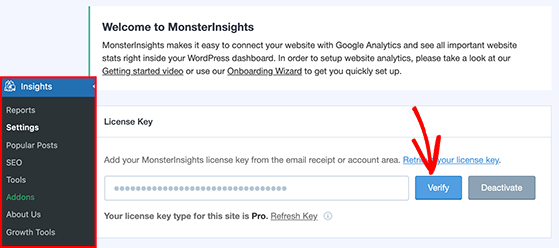
Apoi, faceți clic pe butonul Verificare pentru a vă confirma licența.
Pasul 2: Instalați suplimentul de comerț electronic MonsterInsights
Acum că MonsterInsights este live pe site-ul dvs. web, este timpul să instalați și să activați addonul MonsterInsights eCommerce. Acest supliment urmărește automat vânzările și performanța site-ului dvs. WooCommerce.

Pentru a instala suplimentul, accesați Insights » Addons și găsiți secțiunea eCommerce. Apoi faceți clic pe Instalare pentru a instala și a activa automat suplimentul.
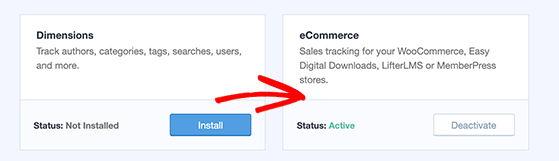
Pasul 3: Activați urmărirea îmbunătățită a comerțului electronic în Google Analytics
După activarea addon-ului MonsterInsights eCommerce, va trebui să activați Comerțul electronic îmbunătățit în Google Analytics pentru WooCommerce.
Pentru a face acest lucru, conectați-vă la contul dvs. Google Analytics și selectați proprietatea pentru care doriți să configurați comerțul electronic îmbunătățit.
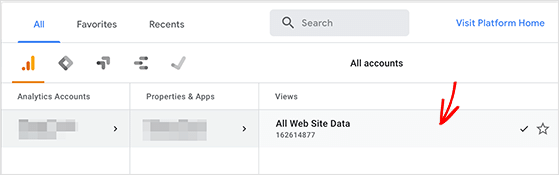
Apoi, faceți clic pe Administrator și mergeți la titlul Setări comerț electronic din coloana Vizualizare.
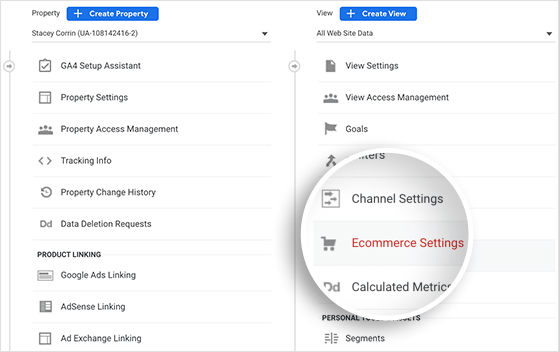
Veți vedea opțiunea Activare comerț electronic pe acest ecran sub titlul Configurare comerț electronic . Așa că faceți clic pe comutator până când este în poziția „Pornit”.
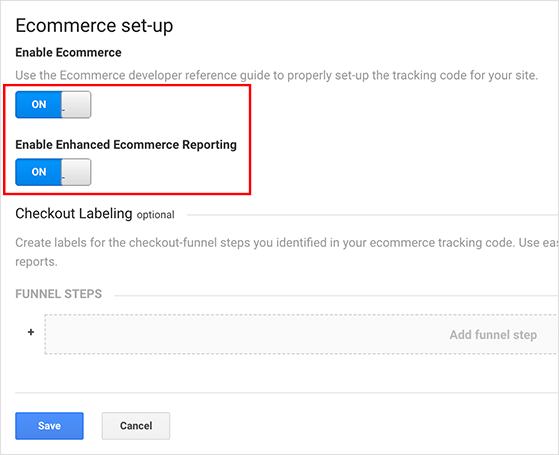
Acum faceți același lucru pentru opțiunea Activați raportarea îmbunătățită a comerțului electronic și faceți clic pe Salvare .
Pasul 4: Activați urmărirea îmbunătățită a comerțului electronic în MonsterInsights
Ultimul pas este să activați urmărirea îmbunătățită a comerțului electronic în setările pluginului MonsterInsights. Puteți face acest lucru navigând la ecranul Insights » Settings » eCommerce .
Apoi, sub titlul de urmărire a comerțului electronic , veți vedea o opțiune pentru a utiliza comerțul electronic îmbunătățit . Deci, întoarceți acea opțiune în poziția „Pornit” pentru a o activa.
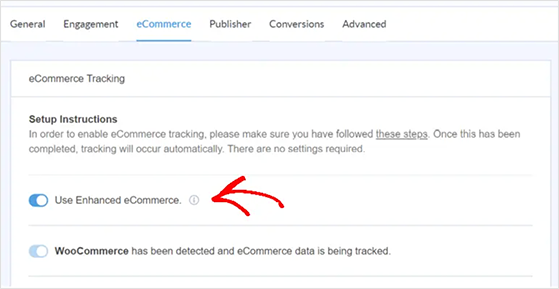
MonsterInsights va detecta automat WooCommerce pe site-ul dvs. WordPress. Cu toate acestea, ar putea dura ceva timp pentru ca pluginul să adune suficiente date pentru a fi afișate în rapoartele sale.
Cum să vizualizați raportul Google Analytics WooCommerce în WordPress
Unul dintre cele mai bune lucruri despre MonsterInsights este să vezi cum se descurcă magazinul tău WooCommerce chiar în tabloul de bord WordPress. Acest plugin WooCommerce puternic extrage cele mai importante rapoarte din Google Analytics și le arată pe site-ul dvs. web.
Asta înseamnă că nu va trebui să mergi nicăieri pentru a le vedea. De asemenea, este util dacă sunteți nou în Google Analytics și nu știți unde să găsiți diferitele rapoarte.
Pentru a vedea datele despre magazinul dvs. online, accesați Perspective » Rapoarte » Comerț electronic din tabloul de bord WordPress.
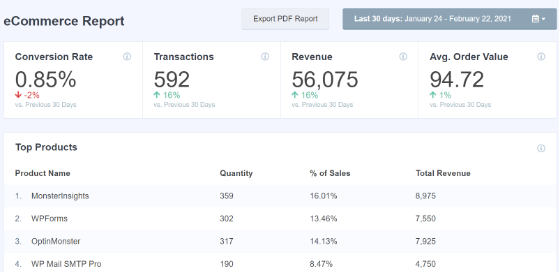
Pe această pagină, puteți vedea site-ul dvs.:
- Rata de conversie
- Tranzacții
- Valoarea medie a comenzii
De asemenea, puteți selecta un interval de date pentru raport și puteți vedea o comparație cu ultima perioadă de timp. Drept urmare, este ușor să vezi dacă performanța site-ului tău s-a îmbunătățit sau s-a înrăutățit.
Acum derulați la următorul raport, unde veți vedea Cele mai bune produse ale site-ului dvs. . Acestea sunt cele mai bine vândute articole din magazinul dvs.
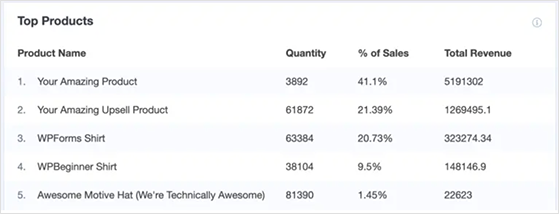
Alte rapoarte pe care le puteți consulta includ:
- Top surse de conversie
- Total Adaugă în Coșuri
- Total eliminat din coș
- Timpul pentru a cumpăra
- Sesiuni de cumpărare
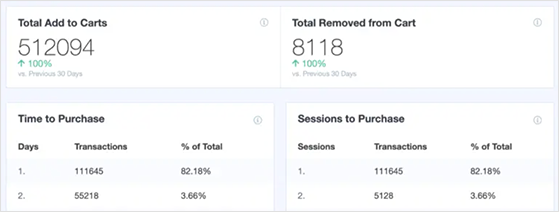
După cum puteți vedea, sistemul de raportare inteligent al MonsterInsight face foarte ușor să obțineți instantaneu un instantaneu al modului în care se descurcă magazinul dvs. WooCommerce. Deci, după configurarea Google Analytics în magazinul dvs., veți avea o modalitate mai simplă de a găsi zone în care puteți aduce îmbunătățiri.
Iată-l!
Sperăm că acest articol v-a ajutat să învățați cum să adăugați cu ușurință Google Analytics la WooCommerce. De asemenea, s-ar putea să vă placă aceste cele mai bune instrumente de marketing pentru comerțul electronic pentru a vă extinde magazinul.
Dacă ți-a plăcut acest articol, abonează-te la canalul nostru YouTube pentru tutoriale video RafflePress. Ne puteți găsi și pe Twitter și Facebook.
